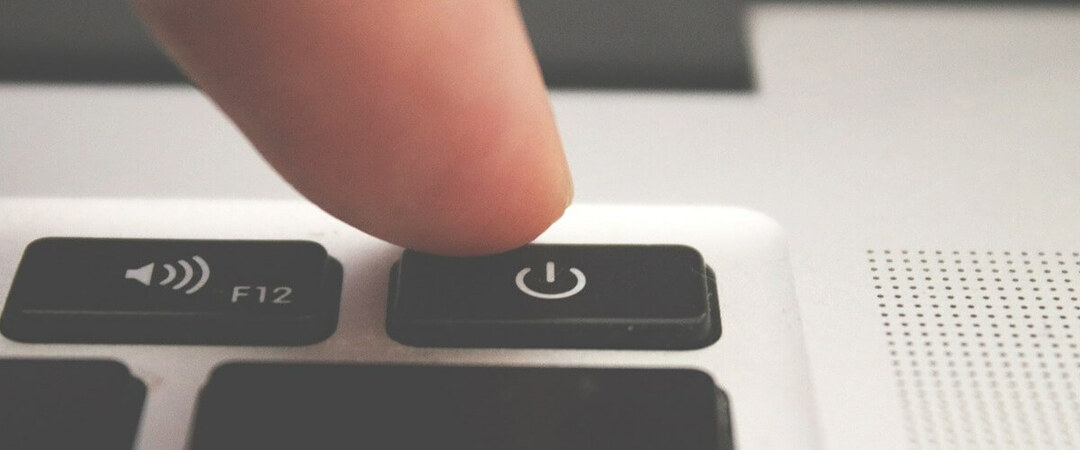- Jei „Hulu“ matote tinklo ryšio klaidą, negalėsite normaliai naudotis paslauga.
- Norėdami pradėti išspręsti šią problemą, atjunkite interneto maršrutizatorių ir kompiuterį ir pašalinkite „Hulu“ talpyklos failus.
- Norėdami gauti išsamesnės informacijos apie šią temą, nedvejodami pažymėkite mūsų išsamų Srautinio perdavimo centras.
- Norėdami įsitikinti, kad visada būsite pasirengę bet kuriai „Hulu“ problemai, apsilankykite mūsų išsamiame puslapyje „Hulu“ klaidų puslapis.

Ši programinė įranga leis jūsų tvarkyklėms veikti ir veikti, taip apsaugant jus nuo įprastų kompiuterio klaidų ir aparatūros gedimų. Dabar patikrinkite visus tvarkykles atlikdami 3 paprastus veiksmus:
- Atsisiųskite „DriverFix“ (patikrintas atsisiuntimo failas).
- Spustelėkite Paleiskite nuskaitymą rasti visus probleminius vairuotojus.
- Spustelėkite Atnaujinti tvarkykles gauti naujas versijas ir išvengti sistemos sutrikimų.
- „DriverFix“ atsisiuntė 0 skaitytojų šį mėnesį.
Yra keli Hulu pakrovimo klaidos, kurios gali kilti kai kuriems vartotojams, kai jie bando paleisti „Hulu“ programa. Pvz., 94 klaida yra viena įkeliant klaidą su pranešimu, kuriame sakoma: Nepavyko įkelti „Hulu“.
Kai kurie „Hulu“ vartotojai gali susidurti su ta ar panašiomis klaidomis, kurios dažnai gali būti tinklo ryšio ar programų nesuderinamumo problemos.
Kaip „Hulu“ ištaisyti tinklo ryšio klaidą?
1. Atjunkite interneto maršrutizatorių ir kompiuterį
- Pirmiausia pabandykite atjungti interneto maršrutizatorius ir PC, kai atsiranda „Hulu“ pakrovimo klaida. Išjunkite kompiuterį ir atjunkite nuo jo.
- Tada išjunkite ir atjunkite maršrutizatorių ir palaukite apie penkias minutes.
- Vėl prijunkite maršrutizatorių ir įjunkite jį.

- Tada iš naujo paleiskite darbalaukį ar nešiojamąjį kompiuterį.
- Dar kartą paleiskite „Hulu“ programą.
2. Išvalykite „Hulu“ programos talpyklą
- „Hulu“ programa galėjo sugadinti talpyklos duomenis. Norėdami išvalyti „UWP Hulu“ programos talpyklą, paspauskite „Windows“ klavišą + S klaviatūros klavišą.
- Tipas programa teksto laukelyje ir paieškos programoje spustelėkite Programos ir funkcijos.
- Tada pasirinkite pateiktą „Hulu“ programą.
- Spustelėkite Išplėstiniai nustatymai norėdami atidaryti kitus nustatymus.
- Paspauskite Atstatyti mygtuką.

- Spustelėkite Atstatyti dar kartą patvirtinti.
3. Atnaujinkite „Hulu“
- Jei reikia atnaujinti „Hulu“ programą, atnaujinimas gali būti galimas jos pakrovimo klaidos sprendimas. Norėdami atnaujinti „UWP Hulu“ programą, „Windows 10“ spustelėkite „Microsoft Store“ Pradžios meniu.
- Spustelėkite Žiūrėti daugiau atidaryti „MS Store“ meniu.
- Spustelėkite Atsisiuntimai ir atnaujinimai norėdami atidaryti tiesiogiai žemiau pateiktas parinktis.

- Tada spustelėkite Gaukite naujinių atsisiųsti galimus programų naujinius.
4. Atnaujinkite „Windows“
- „Hulu“ pakrovimo klaidos gali būti dėl nesuderinamumo su senesne įrenginio programine įranga problemų. Norėdami įsitikinti, kad „Windows 10“ yra visiškai atnaujinta, įveskite atnaujinimus savo paieškos įrankyje.
- Norėdami atidaryti, spustelėkite Ieškoti naujinimų Windows "naujinimo skirtuką „Nustatymai“.
- Jei yra „Windows 10“ versijos versija, spustelėkite Atsisiųskite ir įdiekite atnaujinti platformos versiją.

- Jei nėra naujos versijos versijos, spustelėkite Tikrinti, ar yra atnaujinimų atsisiųsti ir įdiegti galimus pataisymus.
5. Išjunkite VPN
- VPN taip gerai nesimaišo su „Hulu“, nes gali sukelti ryšio nesuderinamumą. Norėdami išjungti VPN, vienu metu paspauskite „Windows“ ir „R“ klavišus, kad paleistumėte „Run“.
- Įvestis ncpa.cpl laukelyje Atidaryti ir spustelėkite Gerai variantą.

- Dešiniuoju pelės mygtuku spustelėkite savo VPN ryšį ir pasirinkite Išjungti variantas.
- Tada pabandykite atidaryti „Hulu“ be VPN ryšio.
6. Reaktyvusis srautinis įrenginys
- Iš naujo suaktyvinus srautinio perdavimo įrenginį, gali prasidėti „Hulu“ srautas. Norėdami tai padaryti, naršyklėje atidarykite „Hulu“ svetainę.
- Jei reikia, prisijunkite prie „Hulu“.
- Norėdami pasirinkti, perkelkite žymeklį virš savo vartotojo profilio lango viršuje, dešinėje Sąskaita.
- Spustelėkite Tvarkyti įrenginius norėdami atidaryti „Hulu“ įrenginių sąrašą.
- Spustelėkite Pašalinti ištrinti ten išvardytus įrenginius.

- Po to galite iš naujo suaktyvinti pašalintą įrenginį pridėdami aktyvinimo kodą Pridėti įrenginį dėžė.
7. Iš naujo įdiekite „Hulu“
- Pabandykite iš naujo įdiegti „Hulu UWP“ programą. Atidarykite paieškos įrankį sistemoje „Windows 10“.
- Įveskite raktinį žodį programa laukelyje Įveskite čia.
- Spustelėkite Programos ir funkcijos, kad atidarytumėte langą, rodomą momentinėje nuotraukoje, esančioje žemiau.

- Pasirinkite „Hulu“ programą ir spustelėkite ją Pašalinti mygtuką.
- Išdiegę „Hulu“ programą iš naujo paleiskite „Windows“.
- Spustelėkite Gaukite ant „Hulu“ MS parduotuvės puslapis iš naujo įdiegti naujausią programą.
Tai yra keletas galimų bendrų „Hulu“ pakrovimo klaidų, kurios gali paleisti programą, pataisymai. Aukščiau pateiktos rezoliucijos gali išspręsti daugelį „Hulu“ įkėlimo problemų, pavyzdžiui, minėtą klaidą 94, be kitų.
Dažnai užduodami klausimai
„Hulu“ neprisijungus prie „WiFi“ priežastis yra sugedęs interneto ryšys arba maršrutizatorius gali būti nepakankamai greitas. Patikrinkite mūsų maršrutizatorių, kurie siūlo didelį greitį „Hulu“, sąrašas.
Jei gaunate klaidos pranešimą „Hulu“ nebepalaikoma, tai reiškia, kad „Hulu“ nutraukė savo paslaugą jūsų naudojamame įrenginyje.
Taip, „Samsung“ nebėra palaikomų „Hulu“ įrenginių sąraše.